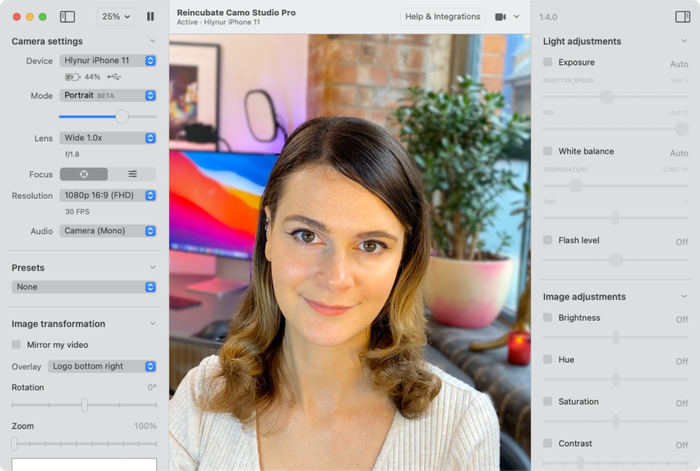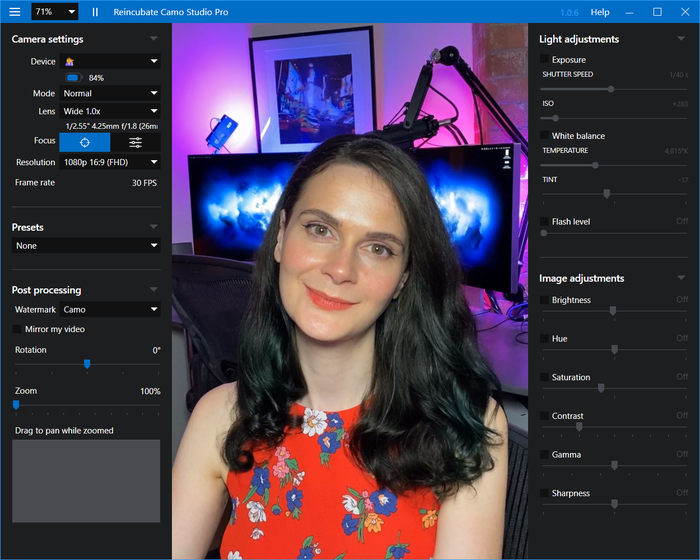如何即兴DIY网络摄像头

您需要加入视频通话,但您没有网络摄像头、网络摄像头坏了,或者您意识到网络摄像头的质量很差。该怎么办?本指南将带您通过多种不同的方式使用您可能已经拥有的东西即兴制作自制的 DIY 网络摄像头。
所有这些方法都涉及使用现有设备中的摄像头,并使其适合您的通话。您可能会发现您可以使用其中的惊人数量,包括:
- iPhone、Android 或 iPad 上的相机
- 数码相机、数码单反相机、GoPro 和便携式摄像机
- 控制台网络摄像头(Xbox、Playstation 等)
- 家庭安全摄像头和婴儿监视器
如何将 Android、iPhone 或 iPad 用作 PC 或 Mac 上的网络摄像头
我们自己的应用程序Camo 可以做到这一点:您可以安装一个免费版本,将您的 Android、iPhone 或 iPad 用作专业网络摄像头。为此,您需要在开始视频通话之前在移动设备和计算机上安装 Camo。
如何将数码相机,DSLR,GoPro或便携式摄像机用作网络摄像头
根据硬件类型的不同,有几种方法可以将合适的DSLR相机用作网络摄像头。
佳能公司最近为其EOS DSLR发布了Windows专用的beta网络摄像头驱动程序 。他们还为想要获得完整DSLR设置的用户出售了包含所有必要设备的硬件捆绑包 。这是获得极佳相机性能的好方法,但这是一条昂贵的路线。
将佳能80D用作网络摄像头和wooooooah。
-Mat Velloso(@matvelloso) 2020年5月21日
佳能现在拥有可与各种数码单反相机配合使用的网络链接软件,因此您不再需要视频捕获卡,只需插入USB电缆即可。
如果佳能的解决方案对您不起作用,或者您拥有其他品牌的相机(例如GoPro),则可以通过使用小型适配器将其用作网络摄像头。 Elgato CamLink可在各种数码单反相机,便携式摄录机和运动相机上使用,并调整其HDMI输出以通过Windows PC或Mac上的USB使用。这些通常都卖完了,但还有其他通用替代品,例如此HornetTek HDMI视频捕获设备。
最后,对于某些支持Wi-Fi或USB的数码单反相机,有一个适用于macOS的Beta解决方案:Cascable的Pro Webcam应用程序支持许多佳能EOS,尼康和富士胶片。通过Wi-Fi或USB的Olympus,Panasonic和Sony相机。
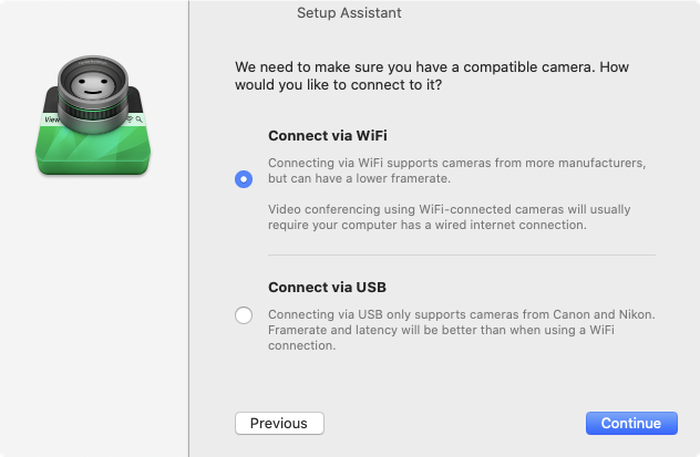
如何在PC或Mac上使用控制台网络摄像头
有几种方法可以将来自各种控制台的摄像机用作网络摄像机。让我们看看最受欢迎的选项。
索尼Playstation 3使用“ Playstation Eye”相机。这些价格在亚马逊上从$ 6.99-$ 13.00不等。要使用这些工具,您需要下载Code Laboratories“ CL-Eye Platform Driver ”,它仅适用于Windows,但是免费的。安装此软件后,您只需将PS3的相机插入计算机上的空闲USB插槽即可将其用作网络摄像头。
PS2的2003 EyeToy相机可即插即用,可以与旧版本的Windows一起玩:只需将其插入即可,您就可以离开了。这些目前零售价为1.99美元 。
Playstation 4的摄像头在USB3电缆的末端使用了专有的连接器,因此插入PC时无法识别。在Mac上可以选择使用它,但是可以使用可用于macOS的非官方Beta驱动程序 。确实可以 ,但是非技术用户可能很难实现它。
如果您有Xbox 360 Kinect相机( 大约16美元 ),则需要适配器才能使用。您需要一个Kinect Sensor USB AV适配器 ,零售价约为11.99美元。
Xbox One使用不同的机制来连接其Kinect相机,但是仍然可以将其用作网络摄像头。您将需要用于Windows电缆的Kinect适配器 。另外,通过一个小的注册表补丁 ,您还可以将其与Windows Hello一起用于人脸ID样式的登录。
如何将安全摄像头,智能家居摄像头或婴儿监视器用作网络摄像头
有许多不同类型的安全保护,智能家居和婴儿监控摄像机,其中一些可以使用以下方法用作网络摄像头。
几乎所有Wyze相机都可以通过固件更新转换为可行的网络摄像头。 Wyze网站上可以从此处下载该文件 ;它将在这种设备上运行。
有多种使用Raspberry Pi将多种类型的网络摄像头流式传输到PC的方法。使用Wanview 1080p相机进行此操作的用户可以从中获得指南 。
最后,使用IP Camera Adapter 4驱动程序,可以将几乎任何提供网络摄像头数据流的设备(例如具有网络视图的摄像头)封装到Windows上的虚拟网络摄像头设备中。这是一个方便,免费的,仅限Windows的应用程序,Tom's Hardware拥有有关端到端使用它的指南。